Если вы владелец iPhone и никогда не пользовались функцией Zoom, то вам, возможно, необходимо знать, как отключить данную функцию. Zoom позволяет увеличивать изображение на экране, делая его более доступным для людей с ограниченным зрением. Однако, если вы случайно включили Zoom и хотите вернуться к обычному режиму, не волнуйтесь - в этой подробной инструкции мы расскажем вам, как это сделать.
Для начала, откройте "Настройки" на вашем iPhone. Это можно сделать, нажав на иконку "Настройки" на главном экране. В "Настройках" прокрутите вниз и найдите раздел "Общие". Выберите его и найдите в нем секцию "Доступность".
В разделе "Доступность" вы найдете множество функций, улучшающих доступность вашего iPhone. Для отключения Zoom прокрутите вниз и найдите опцию "Увеличение", затем нажмите на нее. Вы попадете в меню "Увеличение экрана".
В меню "Увеличение экрана" вы увидите различные настройки, связанные с функцией Zoom. Чтобы отключить Zoom полностью, переключите переключатель "Zoom" в положение "Выкл". После этого можно закрыть "Настройки".
Перейдите в настройки
Для того чтобы отключить Zoom на iPhone, вам необходимо перейти в настройки устройства. Это можно сделать следующим образом:
- На экране вашего iPhone найдите иконку "Настройки" и нажмите на нее.
- Прокрутите вниз, пока не найдете раздел "Общие" и нажмите на него.
- В разделе "Общие" найдите раздел "Доступность" и откройте его.
- В разделе "Доступность" найдите раздел "Zoom" и нажмите на него.
- В открывшемся меню вы увидите переключатель "Zoom". Чтобы отключить Zoom, просто выключите этот переключатель.
После выполнения этих шагов Zoom будет полностью отключен на вашем iPhone. Теперь вы снова сможете пользоваться устройством без измененного масштаба экрана.
Выберите "Общие"
1. На главном экране своего iPhone найдите иконку "Настройки" и нажмите на нее.
2. В открывшемся меню прокрутите экран вниз и выберите раздел "Общие".
3. В разделе "Общие" найдите пункт "Доступность" и нажмите на него.
4. В открывшемся меню выберите "Zoom" - это первый пункт в разделе "Вид".
Прокрутите вниз и нажмите на "Доступность"
Чтобы отключить зум на iPhone, необходимо пройти в раздел "Доступность". Для этого необходимо открыть меню настройки, которое находится на главном экране вашего устройства. В меню настройки вы найдете разное количество опций, связанных с настройками вашего iPhone.
Чтобы открыть раздел "Доступность", необходимо прокрутить список опций в меню настройки вниз. После прокрутки списка вы увидите секцию "Доступность", которую нужно выбрать и нажать на нее.
В разделе "Доступность" вы найдете различные опции и функции, которые позволяют вам настроить ваш iPhone для удобства использования. Здесь вы можете настроить различные настройки, такие как увеличение интерфейса или изменение цветовой схемы.
Однако, если вы хотите отключить зум на iPhone, вам необходимо пройти в раздел "Зум". Для этого прокрутите список опций в разделе "Доступность" вниз и найдите опцию "Зум". Нажмите на нее, чтобы открыть соответствующую страницу с настройками.
На странице настроек "Зум" вы найдете различные опции, связанные с приближением и увеличением интерфейса на iPhone. Чтобы отключить зум полностью, вы должны убедиться, что переключатель "Зум" выключен. Если переключатель выключен, это означает, что зум на вашем iPhone отключен и он будет использовать обычный интерфейс без приближения.
Выберите "Увеличение"
Для отключения функции Zoom на вашем iPhone необходимо перейти в настройки устройства. Начните с открытия приложения "Настройки".
Далее пролистайте вниз и нажмите на раздел "Основные".
В разделе "Основные" найдите и выберите вкладку "Доступность".
На экране "Доступность" пролистайте вниз и найдите раздел "Взаимодействие". Здесь выберите "Увеличение".
В настройках "Увеличение" установите переключатель "Zoom" в положение "Выкл".
Поздравляю! Вы успешно отключили функцию Zoom на вашем iPhone.
Переключите параметр "Увеличение" в положение "Выкл."
Для отключения функции увеличения на вашем iPhone следуйте данным шагам:
- Откройте "Настройки" на вашем устройстве.
- Прокрутите вниз и выберите вкладку "Общие".
- Найдите и выберите "Доступность".
- Пролистайте вниз и найдите раздел "Вид".
- Переключите параметр "Увеличение" в положение "Выкл.". При этом функция будет отключена, и изображение на экране не будет увеличиваться при операциях жестами.
Теперь у вас отключена функция увеличения на вашем iPhone. Вы можете настроить другие параметры доступности, если это необходимо.
Убедитесь, что режим zoom успешно отключен
После выполнения всех указанных шагов, чтобы убедиться, что режим zoom успешно отключен на вашем iPhone, выполните следующее:
| Шаг 1: | Зайдите в настройки устройства, нажав на значок «Настройки» на главном экране. |
| Шаг 2: | Прокрутите вниз и выберите «Общие». |
| Шаг 3: | В разделе «Общие» прокрутите вниз и выберите «Доступность». |
| Шаг 4: | В разделе «Доступность» найдите пункт «Zoom». |
| Шаг 5: | Если пункт «Zoom» отключен, это означает, что режим zoom успешно отключен на вашем iPhone. |
Теперь вы можете наслаждаться использованием своего iPhone без увеличенного режима zoom. Если вам в будущем потребуется вернуться к режиму zoom, вы всегда сможете повторить указанные выше шаги и включить его снова.